|
Wir fangen an
1.
Öffne ein neues Transparentes Bild von: 1125 x 665 pixels
2.
Materialeigenschaften: Vordergrundfarbe auf
: #c94403 Hintergrundfarbe auf: #404040
3.
Erstellen Sie ein Vordergrund-Hintergrund Farbverlauf mit diesen Einstellungen(Radial)
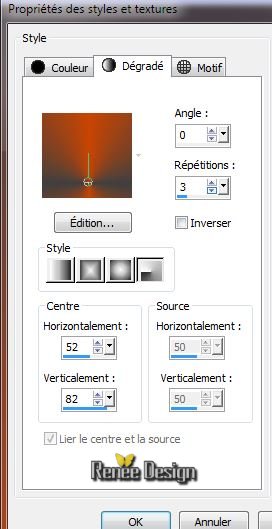
4.
Aktivieren Sie Ihr Farbverlaufswerkzeug füllen Sie die Ebene mit diesem Farbverlauf
5.
Effekte- Kanteneffekte -Nachzeignen
6.
Aktivieren Sie Ihr Auswahlwerkzeug-Benutzerdefinierte Auswahl mit diesen Einstellungen

7.
Auswahl-In Ebene umwandeln
8.
Effekte -Plugins EyeCandy 5 -Texture - Brick wall-Voreinstellung- Preset
''steampunk_4_brickwalls''
9.
Effekte -3D Effekte-Schlagschatten: Farbe schwarz
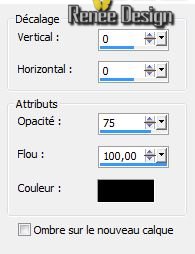
10. Effekte
-Plugins Mura's Meister - Perspective Tilling mit den Standardeinstellungen
11.Auswahl-Auswahl aufheben
12. Effekte
- Geometrieeffekte -Parallelogramm

13. Ebenen-Duplizieren-Bild Vertikal spiegeln
14. Effekte-Bildeffekte-Nahloses Kacheln
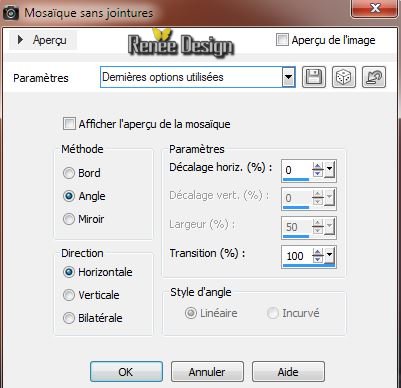
15. Ebenen-Nach unten zusammenfassen
16.
Effekte-Bildeffekte-Nahloses Kacheln (Einstellungen bleiben gleich)
17. Effekte- Kanteneffekte -Nachzeignen
18. Ebenen-Neue Rasterebene
19. Effekte
- Plugins Creativity -Splatter (Im Zip-Datei )
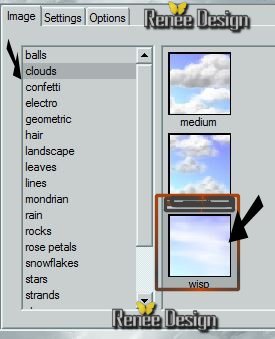 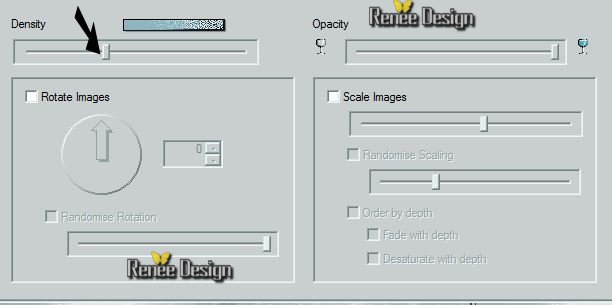 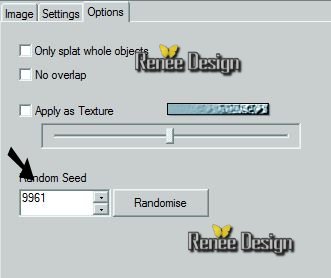
20.
Ebenen- Maske laden/Speichern-Maske aus Datei laden und nehme Maske:
''-.ketmaskfadelateral.jpg''
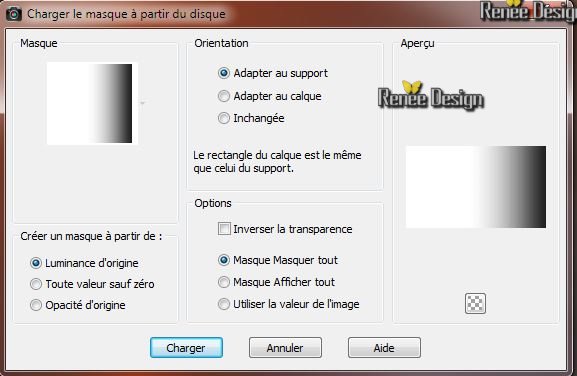
21. Ebenen- Einbinden-Gruppe zusammenfassen
22.
Ebenenpalette:Reduzieren Sie die Deckfähigkeit auf 69%
Aktivieren Sie die untere Ebene der Ebenenpalette(Raster1)
23.
Auswahl- Auswahl laden/speichern - Auswahl laden aus Datei und wählen Sie Auswahl:''sreampunk4_1"
24.
Auswahl-In Ebene umwandeln
25. Effekte
- 3D Effekte- Innenfase/ Farbe #c94403
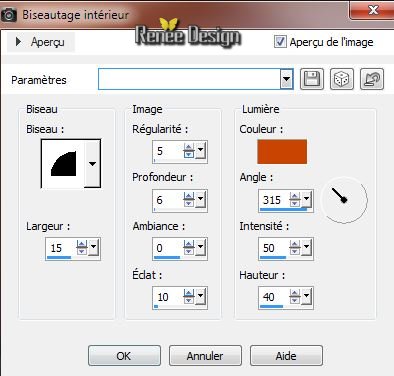
26.
Auswahl-Auswahl aufheben
Ebenen- Anordnen-An erste Stelle verschieben
27. Effekte
- Plugins Texture - Craquelure (Im Zip Datei
) 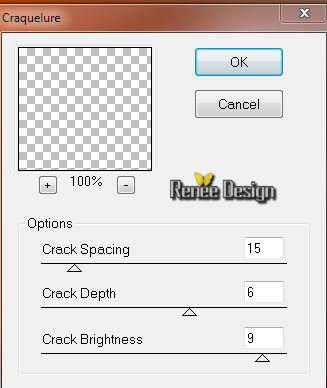
Aktivieren Sie die untere Ebene der Ebenenpalette (Raster 1)
28. Öffne die Tube '' steampunk4_photo_by_dsmeskalito.pspimage''/ Bearbeiten-Kopieren-Bearbeiten-Als neue Ebene einfügen und verschiebe die Tube an ihre Platz
29. Effekte- Kanteneffekte -Nachzeignen
So sollte es nun aussehn
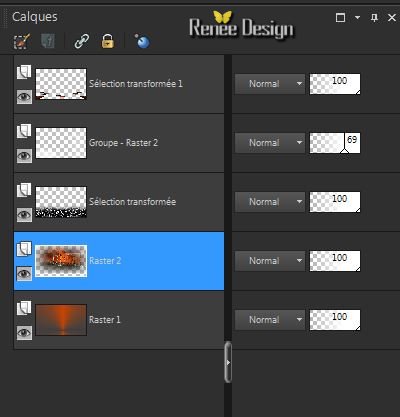
Aktiviere die obere Ebene der Ebenenpalette
30. Ebenen-Neue rasterebene
31.
Auswahl- Auswahl laden/speichern - Auswahl laden aus Datei und wählen Sie Auswahl:
'steampunk4_2''
32.Ändern Sie die Deckfähigkeit Ihren Farbfüllungswerkzeug auf 80% -
Aktivieren Sie Ihr Farbverlaufswerkzeug und füllen Sie die Auswahl mit mit der Vordergrundfarbe
-Auswahl-Auswahl aufheben
33. Effekte-Plugins
Redfield - Plasteroid v.1.2
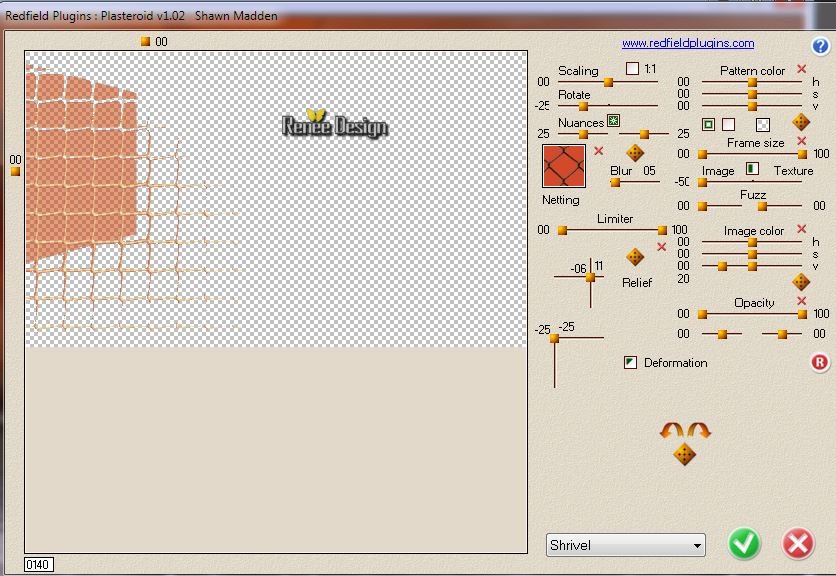
Ebenenpalette-Mischmodus auf "Helligkeit". Reduzieren Sie die Deckfähigkeit auf 75%
34. Effekte-Kanteneffekte-Nachzeignen
35. Ebenen-Neue Rasterebene
36.
Aktivieren Sie Ihr Auswahlwerkzeug-Benutzerdefinierte Auswahl mit diesen Einstellungen

37. Ändern Sie die Deckfähigkeit Ihren Farbfüllungswerkzeug auf 30% /Aktivieren Sie Ihr Farbverlaufswerkzeug und füllen Sie die Auswahl mit Ihre Vordergrundfarbe
38.
Auswahl-Auswahl aufheben
39. Effekte-Plugins
Toadies - What are you 20/20
40. Effekte-
Verzerrungseffekte - Polarkoordinaten (Hackerl bei Wiederholen)
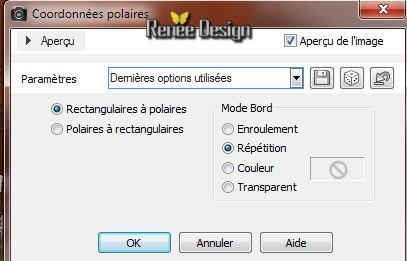
41. Bild- Horizontal spiegeln
42. Effekte
- Lichteffekte-Lichter
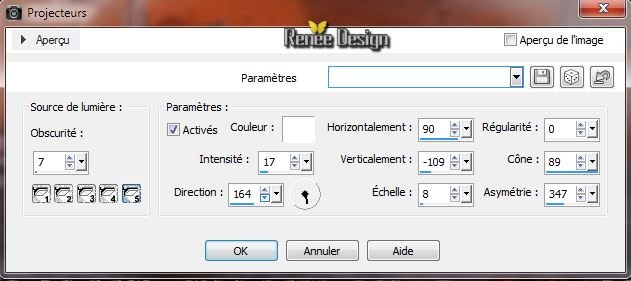
43. Öffne die Tube ''cubes_roserika'' /Bearbeiten-Kopieren-Bearbeiten als neue Ebene einfügen und verschiebe die Tube an ihre Platz
44. Öffne die Tube ''steampunk4_balles'' /Bearbeiten-Kopieren-Bearbeiten als neue Ebene einfügen und verschiebe die Tube an ihre Platz
Ebenenpalette-Mischmodus "Helligkeit"
So sieht die Ebenenpalette jetzt aus und Ihre Zeichnung
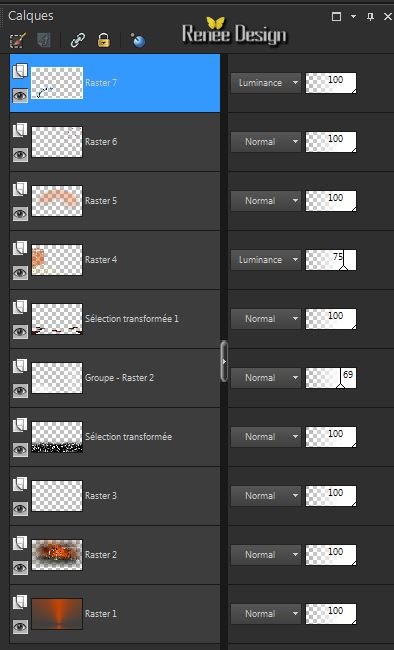 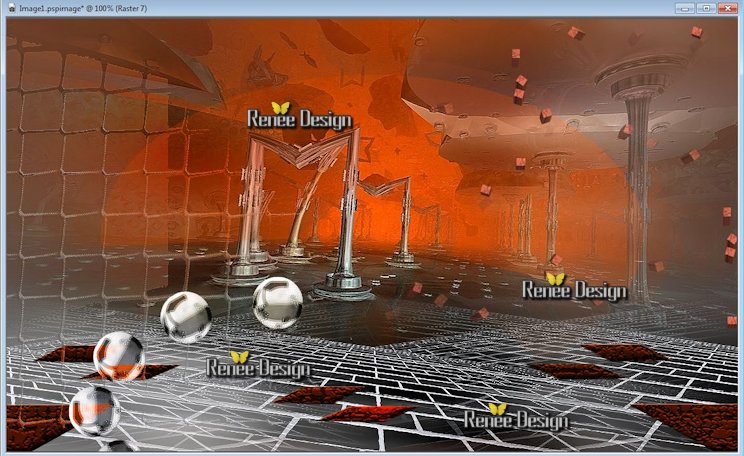
45. Öffne die Tube ''steampunk4_diapo542'' /Bearbeiten-Kopieren-Bearbeiten als neue Ebene einfügen und verschiebe die Tube an ihre Platz
46.
Effekte - Plugins EyeCandy5 Impact -Perspective shadow/Preset ''Reflect
in front sharp''
Ebenen- Anordnen-Nach unten verschieben
Aktivieren Sie die obere Ebene der Ebenenpalette
47. Öffne die Tube ''Lize-steampunk4'' /Bild-Größe ändern mit 65%/
Bearbeiten-Kopieren-Bearbeiten als neue Ebene einfügen und verschiebe die Tube an ihre Platz
48. Ebenen-Neue Rasterebene
49.
Auswahl- Auswahl laden/speichern - Auswahl laden aus Datei und wählen Sie Auswahl: ''steampunk4_3''
50. Ändern Sie die Deckfähigkeit Ihren Farbfüllungswerkzeug auf 100 /Aktivieren Sie Ihr Farbverlaufswerkzeug und fülle die Auswahl mit Ihre Hintergrundfarbe
(Klick 5 oder 6 mal)
51.
Auswahl-Auswahl aufheben
52. Effekte- 3D Effekte-Schlagschatten 13/10/75/10 schwarz
53. Ebenen- Duplizieren- Ebenen- Einbinden-Nach unten zusammenfassen
54.Effekte- 3D Effekte-Schlagschatten 13/10/75/10 schwarz
55. Öffne die Tube ''SteampunkC3PO_tubed_by_thafs'' /Bild-Größe ändern mit 65% /Bearbeiten-Kopieren-Bearbeiten-Als neue Ebene einfügen und verschiebe die Tube an ihre Platz.
56. Öffne die Tube ''steampunk4_rouille ''/Bearbeiten-Kopieren-Bearbeiten-Als neue Ebene einfügen und verschiebe die Tube an ihre Platz.
57.Effekte- 3D Effekte-Schlagschatten 13/10/75/10 schwarz
58.
Ebenen- Einbinden-Sichtbare zusammenfassen
59. Bild-Rand hinzufügen mit: 3 pixels mit der Hintergrundfarbe
60. Bild-Rand hinzufügen mit: 5 pixels mit der Vordergrundfarbe
61. Bild-Rand hinzufügen mit: 20 pixels mit der Hintergrundfarbe
62. Bild-Rand hinzufügen mit: 50 pixels mit der Vordergrundfarbe
63. Aktivieren Sie Ihren Zauberstab: Klicken Sie in den Rand mit 50 pixels
64.
Effekte -Plugins AAA FRame -Texture Frame
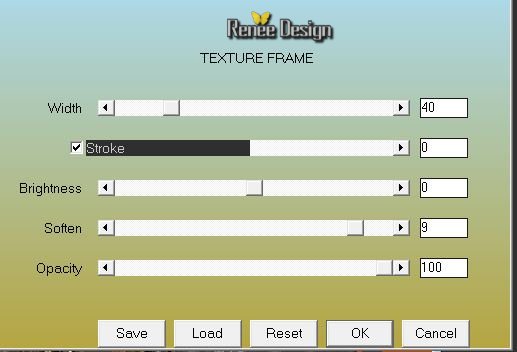
65.
Auswahl-Umkehren
66. Effekte- 3D Effekte-Schlagschatten 13/ -15/ 52 /65 schwarz
67.
Auswahl-Auswahl aufheben
68. Bild-Rand hinzufügen mit: 1 pixels schwarz
69. Öffne die Tube Text .Bearbeiten-Kopieren- Bearbeiten-Als neue Ebene einfügen. Oder schreiben Sie Ihren eigenen Text
70.
Ebenen- Einbinden-Alle zusammenfassen
71. Bild-Größe ändern mit 995 pixels Breite
Ich hoffe Sie hatten Spaß mit dieser Lektion
Renée
Geschrieben am
9/02/2014
Ausgabe
am 2014
*
Jede Ähnlichkeit mit anderen Lektionen ist rein zufällig.
*
Vergessen Sie nicht unsere Übersetzer /Tubers/ Skript-Verfasser zu bedanken für alle Arbeit hinter den Kulissen:
Danke schön.
Renée .

|